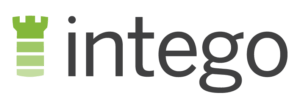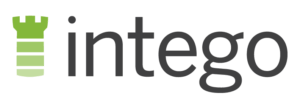Intego Overzicht 2024
Opmerking: deze review is voor de Mac-versie van Intego. Bekijk de Windows-review hier.
Intego staat algemeen bekend als het toonaangevende antivirusprogramma voor Mac. Toch wilde ik zelf testen of Intego wel goed genoeg is en waarom het als de beste beschermingssoftware voor Mac wordt beschouwd.
Ik heb enorm veel antivirusprogramma’s getest en uit de resultaten blijkt dat Intego in 2024 absoluut de beste antivirussoftware voor Mac is. Het programma is speciaal voor Mac ontworpen, waardoor de software je in tegenstelling tot andere antivirusprogramma’s tegen alle gevaarlijke malware kan beschermen die op macOS is gericht. Intego heeft de prestaties van mijn Mac zelfs verbeterd door ongewenste bestanden te verwijderen en organiseren.
Als je een Mac hebt en jezelf tegen cybercriminaliteit en online bedreigingen wilt beschermen, kun je Intego 30 dagen gratis proberen door gebruik van de geld-terug-garantie te maken. Als je de software niet wilt blijven gebruiken, kun je eenvoudig en zonder problemen een terugbetaling krijgen (ik heb dit zelf getest en ik heb het bedrag binnen 10 dagen teruggekregen). *Opmerking van de redactie: Transparantie is een van onze kernwaarden bij WizCase, dus u moet weten dat we tot dezelfde eigendomsgroep behoren als . Dit heeft echter geen invloed op ons beoordelingsproces, omdat we een strikt testmethodologie hanteren.
Probeer Intego 30 dagen gratis uit!
Heb je weinig tijd? Deze samenvatting kun je 1 minuut lezen
- Krachtige realtime malwarescanner. Beschermt je computer 24/7 tegen bedreigingen door elk bestand dat je systeem tegenkomt te controleren. Klik hier om te ontdekken hoe Intego 100% van de malware heeft gedetecteerd en verwijderd.
- Extra functies voor aanvullende beveiliging en optimalisatie van je Mac. Biedt veilig browsen, geavanceerd ouderlijk toezicht en functies om je Mac op te schonen. Lees hoe de functies tijdens de tests presteerden.
- Werkt op Mac. Je kunt de gebruiksvriendelijke apps binnen enkele minuten installeren en gebruiken. Ontdek hoe eenvoudig de Intego-app voor desktop te gebruiken is.
- Snelle en behulpzame klantenservice. Neem eenvoudig contact op met Intego via de live chat, e-mail of het telefoonnummer. Lees hier hoe ik de opties voor klantenservice heb getest.
- Premium prijsopties met een gratis proefperiode van 30 dagen. Er zijn 6 abonnementen met verschillende functies en prijzen beschikbaar die aan al je wensen voldoen. Lees hoe je Intego na de proefperiode nog 30 dagen gratis kunt gebruiken.
Beveiliging
Intego biedt de beste software om je Mac tegen malware te beschermen omdat het programma tijdens de tests betere prestaties dan de antivirussoftware van alle andere ontwikkelaars leverde. Intego blokkeerde alle bedreigingen, waaronder phishingaanvallen, virussen, spyware en andere soorten malware. De software bevat zelfs een aantal extra functies zoals beveiliging voor netwerken en webbrowsers, waardoor je Mac optimaal beschermd is.
VirusBarrier — scanner voor malware die 100% van de cyberaanvallen detecteert
Tijdens de tests kon VirusBarrier van Intego 100% van de meer dan 300 verschillende soorten malware detecteren. Om de tests uit te voeren hebben mijn team en ik een computer gebruikt en nieuwe schadelijke bestanden geïnstalleerd die in de afgelopen 4 weken zijn ontdekt. Intego heeft alle bedreigingen gedetecteerd en in quarantaine geplaatst. Dit was vooral indrukwekkend omdat andere populaire antivirusprogramma’s voor Mac, zoals Avira Antivirus Pro, F-Secure SAFE en Fortinet FortiClient geen perfecte score hadden. Het gemiddelde detectiepercentage van alle antivirussoftware is slechts 85%.
Verder was het een groot voordeel dat Intego geen bestanden ten onrechte als malware detecteerde. Bepaalde antivirussoftware is te agressief, waardoor normale bestanden onnodig als schadelijk of gevaarlijk worden gemarkeerd. Gelukkig geldt dit niet voor Intego, waardoor je geen tijd verspilt omdat je gemarkeerde bestanden handmatig moet doorzoeken om te controleren of ze wel of niet gevaarlijk zijn.
Intego biedt 2 opties om een scan uit te voeren: een volledige scan en een snelle scan. De volledige scan analyseert elk afzonderlijk bestand op je computer, terwijl de snelle scan alleen omgevingen controleert waar malware meestal verborgen is. Het is aanbevolen om een volledige scan uit te voeren nadat je een antivirusprogramma hebt geïnstalleerd, maar daarna wil ik je aanraden om elke 2 weken een volledige scan uit te voeren. Snelle scans duren veel minder lang en je kunt plannen om deze scan eens in de paar dagen uit te voeren.
Tijdens de tests heb ik een volledige scan op mijn Mac uitgevoerd en het duurde ongeveer 30 minuten om meer dan 1,7 miljoen bestanden te scannen. Dit was veel sneller dan andere antivirusprogramma’s en toen ik Avast gebruikte, duurde het bijvoorbeeld bijna een uur om een volledige scan uit te voeren. Toen ik de snelle scan uitvoerde, duurde het slechts 2 minuten om meer dan 50.000 bestanden te controleren. Je kunt in de rechterbovenhoek op de knop ‘logs’ klikken om details te bekijken, zoals de hoeveelheid bestanden die zijn gescand en welke soorten malware zijn gedetecteerd.
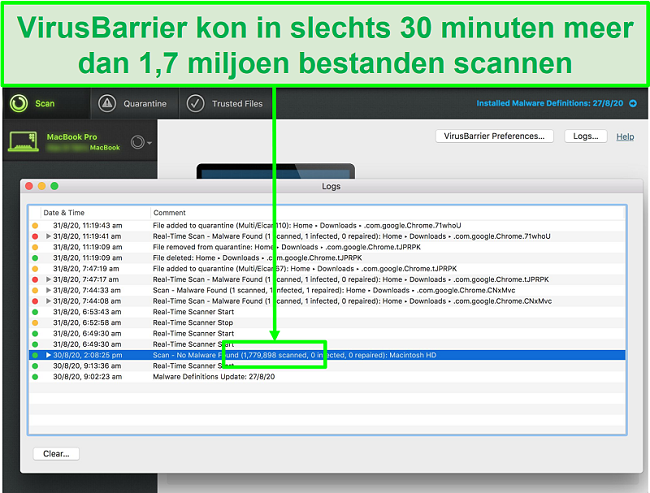 Tijdens de tests was de volledige scan van VirusBarrier snel en efficiënt
Tijdens de tests was de volledige scan van VirusBarrier snel en efficiëntHet was een klein nadeel dat de volledige scan ervoor zorgde dat mijn computer iets langzamer werkte dan normaal (dit is gebruikelijk voor antivirusprogramma’s). Ik heb een game gespeeld tijdens het scannen en de snelheid van het programma daalde enigszins met een vertraging van minder dan een seconde. Maar dit is niet slecht in vergelijking met andere antivirusprogramma’s die vaak ernstige en merkbare vertraging van 1-2 seconden veroorzaken.
Als VirusBarrier een schadelijk bestand detecteert, kun je ervoor kiezen om het bestand te vertrouwen, in quarantaine te plaatsen of te repareren. Tijdens de proefperiode werkten alle 3 de functies op de juiste manier. Toen ik op ‘repareren’ klikte, zorgde Intego ervoor dat het bestand werd hersteld door de malware te verwijderen. Daarna kon ik het bestand weer veilig gebruiken. Verder zorgt de quarantainemodus ervoor dat het openen van het bestand wordt geblokkeerd als je naar de oorspronkelijke locatie gaat en op het bestand klikt.
Realtime scanner — scant en blokkeert malware 24/7
De realtime scanner van Intego zorgt ervoor dat alle bestanden en programma’s op je apparaat voortdurend op malware worden gecontroleerd. Dit is zeer handig omdat je niet steeds handmatig scans hoeft uit te voeren als je nieuwe bestanden downloadt.
Intego heeft 3 beschermingsniveaus: minimaal, standaard en maximaal. Als je het minimale niveau selecteert, is je Mac alleen beschermd tegen malware die op macOS is gericht. De instelling standaard biedt extra beveiliging tegen malware voor Linux en scant je e-mails en bijlagen. Met het maximale beschermingsniveau krijg je de beste beveiliging en extra functies zoals scans voor iOS-apparaten (als ze met je Mac zijn verbonden). Maar dit niveau gebruikt ook de meeste capaciteit en kan ervoor zorgen dat je apparaat langzamer werkt.
Ik heb de realtime scanner getest door een bestand met malware te controleren. Toen ik probeerde het bestand te downloaden, werd de malware meteen door Intego gedetecteerd en werd er een melding met een waarschuwing getoond. Dit betekent dat je computer altijd is beschermd, zelfs als je per ongeluk een gevaarlijk bestand probeert te downloaden.
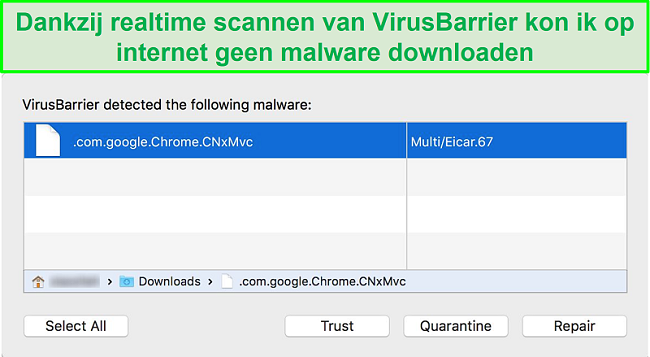 VirusBarrier blokkeerde het downloaden van malware in real time
VirusBarrier blokkeerde het downloaden van malware in real timeIk dacht dat de realtime scanner de prestaties van mijn Mac aanzienlijk zou beïnvloeden omdat het programma voortdurend op de achtergrond wordt uitgevoerd. Maar tijdens de tests was ik aangenaam verrast omdat de software een minimale invloed op de snelheid van mijn computer had. Mijn team en ik hebben getest hoelang het gemiddeld duurt om 8 verschillende programma’s te downloaden, installeren en op te starten terwijl Intego wel en niet actief is. Verder hebben we getest hoelang het gemiddeld duurt om 7 keer een bestand van 5 GB van mijn Mac naar een externe harde schijf te kopiëren. Dit zijn onze resultaten:
| Vertraging met Intego | Gemiddelde vertraging met andere software | |
| Applicatie downloaden | 0% | 2% |
| Applicatie installeren | 1% | 2% |
| Applicatie opstarten | 2% | 4% |
| Bestandsoverdracht van Mac naar een externe schijf | 2% | 37% |
Tijdens alle handelingen levert Intego betere prestaties en is de afname van de snelheid lager dan met andere software. Vooral het kopiëren van bestanden van mijn Mac naar een externe harde schijf ging veel sneller dan gemiddeld. Ik heb nooit gemerkt dat de prestaties van mijn apparaat afnamen, zelfs niet toen ik bleef gamen terwijl dit veel capaciteit van de processor vereist.
NetBarrier — netwerkfirewall stopt gevaarlijk inkomend en uitgaand verkeer
NetBarrier is een zogenaamde ‘tweerichtingsnetwerkfirewall’ die zowel je inkomende als uitgaande webverkeer op schadelijke activiteiten controleert. Dit is de eerste beveiligingslaag die hackers detecteert en voorkomt dat ze toegang tot je computer kunnen krijgen terwijl je met internet verbonden bent.
De firewall schakelt automatisch over naar een andere modus om bescherming te bieden als je thuis, op het werk of met een openbaar wifinetwerk bent verbonden. Als je verbinding met een openbaar wifinetwerk hebt gemaakt, worden inkomende online en lokale netwerkverbindingen automatisch geblokkeerd. Dit biedt extra beveiliging tegen hackers die deze netwerken mogelijk misbruiken om informatie van nietsvermoedende gebruikers te stelen. Als je weer thuis of op het werk bent, schakelt de firewall automatisch over naar een andere modus om je het juiste beschermingsniveau voor deze netwerken te bieden.
Het bijzondere van NetBarrier is de tweerichtingsfirewall die maar zeer weinig andere antivirusprogramma’s bieden. Het is essentieel dat inkomend verkeer wordt gecontroleerd om te voorkomen dat hackers je apparaat kunnen aanvallen. Maar NetBarrier bewijst dat het net zo belangrijk is om uitgaand verkeer te beschermen. Wanneer verkeer binnenkomt, kan een hacker bijvoorbeeld je creditcardgegevens herkennen. Maar de firewall voorkomt dat deze informatie de hacker kan bereiken door uitgaand verkeer te stoppen. Dit zorgt voor een extra beveiligingslaag om je gegevens te beschermen.
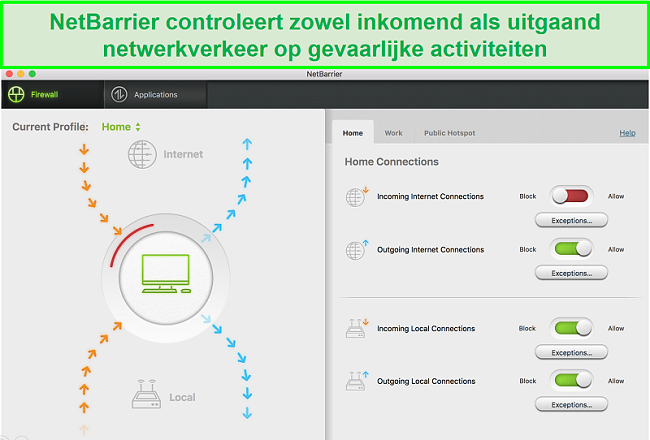 NetBarrier zorgde ervoor dat mijn inkomende en uitgaande netwerkverkeer was beveiligd
NetBarrier zorgde ervoor dat mijn inkomende en uitgaande netwerkverkeer was beveiligdEr is ook een extra functies ‘applicaties’ beschikbaar die al het online tweerichtingsverkeer via je apps controleert. Je kunt kunt per app selecteren welke verbinding met internet kunnen maken. Op deze manier kun je voorkomen dat een programma wordt bijgewerkt zodra je weer internettoegang hebt. Dit is een goede optie als je zelf wilt bepalen wanneer je apps wilt bijwerken. Als je NetBarrier niet hebt geactiveerd, wordt dit proces zonder dat je het weet automatisch voltooid.
Veilig browsen — beschermt je tegen online bedreigingen
De functie ‘veilig browsen’ zorgt ervoor dat je veilig op internet kunt surfen door instellingen voor bescherming tegen malware van verschillende browsers in te schakelen. Intego toont een waarschuwing als voor een van je browsers niet de veilige modus is geactiveerd.
Dit voorkomt dat je schadelijke websites kunt bezoeken, waaronder pagina’s voor phishingaanvallen die proberen je gegevens te stelen of sites met ransomware die je computer gijzelen. Ik heb deze functie getest door te proberen een website met malware te bezoeken. Toen ik de pagina wilde openen, werd er door de Chrome-browser een waarschuwing voor een gevaarlijke webpagina getoond. Dit betekent dat je er zeker van kunt zijn dat je Mac tegen online gevaren wordt beschermd.
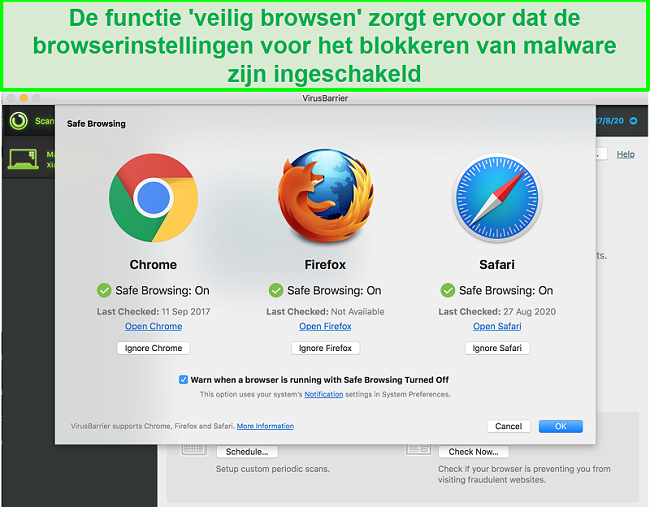 Ik kon eenvoudig controleren of de modus voor veilig browsen van verschillende webbrowsers was ingeschakeld
Ik kon eenvoudig controleren of de modus voor veilig browsen van verschillende webbrowsers was ingeschakeldProbeer Intego 30 dagen gratis uit!
Functies
Intego biedt verschillende extra functies die je aanvullende bescherming bieden en de prestaties van je Mac verbeteren. Deze functies omvatten ouderlijk toezicht, optimalisatie van je Mac en aangepaste opties om back-ups van je gegevens te maken.
Er zijn maar weinig andere op Mac gerichte antivirusprogramma’s die al deze functies bieden. Airo biedt bijvoorbeeld goede malwaredetectie, maar geen extra functies. Intego biedt veel meer waar voor je geld en gebruiksvriendelijkheid omdat de ontwikkelaar een volledig softwarepakket voor computerveiligheid en prestatieverbetering biedt.
ContentBarrier — ouders kunnen online beperkingen instellen om kinderen te beschermen
Als kinderen onbeperkt toegang tot internet hebben, kunnen ze met risico’s zoals content voor volwassenen, cyberpesten, oplichting en meer te maken krijgen. Met ContentBarrier kun je deze risico’s verminderen door de websites en online programma’s die kinderen kunnen openen te beperken en te controleren. Dit programma biedt veel meer functies dan andere apps voor ouderlijk toezicht die op Mac beschikbaar zijn, waardoor je kinderen online kunt beschermen.
De functies van ContentBarrier omvatten:
- Blokkering van websites en software voor chats: blokkeert toegang tot bepaalde webpagina’s.
- Monitoren en filteren van chats: je kunt chatprogramma’s volledig blokkeren of berichten filteren.
- Schema voor gebruik: stel op het apparaat van je kind limieten voor schermtijd in.
- Functies om activiteiten vast te leggen: maakt op willekeurige momenten screenshots terwijl je kind het apparaat gebruikt, waardoor je kunt controleren welke websites zijn bezocht.
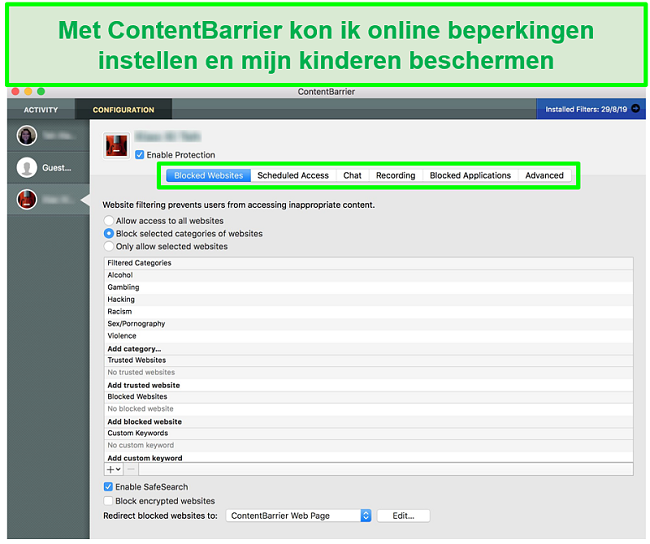
Een zeer goede optie van ContentBarrier is de functie ‘tegen online kinderlokkers’ die waarschuwingen toont als je kind verdachte online chatberichten heeft. Deze functie detecteert en markeert specifieke woorden en zinsdelen die vaak door online kinderlokkers worden gebruikt. Dit is een geweldig hulpmiddel omdat de meeste ouders niet de tijd hebben om de online activiteiten van hun kinderen 24/7 in de gaten te houden.
Met 15 minuten duurde het vrij lang om ContentBarrier in te stellen, maar dit is de moeite waard. Het kostte me namelijk enige tijd om specifieke zinnen aan de functie ‘tegen online kinderlokkers’ toe te voegen. Ook duurde het even om de instellingen voor het blokkeren van bepaalde categorieën websites (bijvoorbeeld porno- en goksites) te selecteren. Maar ik vond het geen probleem om hier wat tijd aan te besteden omdat ik zoveel mogelijk beperkingen wilde instellen om mijn kind online te beschermen.
Mac Washing Machine — opschoonprogramma om de prestaties van je Mac te verbeteren
Mac Washing Machine zorgt ervoor dat je apparaat sneller en efficiënter werkt door ongewenste bestanden te verwijderen en de bestanden die je wilt behouden opnieuw te organiseren. Tijdens de test heeft het programma 2,6 GB aan ruimte op mijn Mac vrijgemaakt! Het opschoonprogramma heeft 3 modi om je apparaat te optimaliseren: terugwinnen, dupliceren en organiseren.
De modus terugwinnen van Mac Washing Machine controleert je computer op onnodige bestanden. Het duurde 2 minuten om alle gegevens te scannen en een overzicht te tonen van de bestanden die mogelijk kunnen worden verwijderd. Ik heb gecontroleerd of ik bepaalde bestanden nog kon gebruiken en vervolgens op ‘opschonen’ geklikt. Door deze ongewenste bestanden te verwijderen, werkt je apparaat efficiënter omdat je systeem geen nutteloze gegevens bevat. De modus dupliceren is vergelijkbaar met terugwinnen, maar scant op dubbele bestanden in plaats van op ongebruikte bestanden.
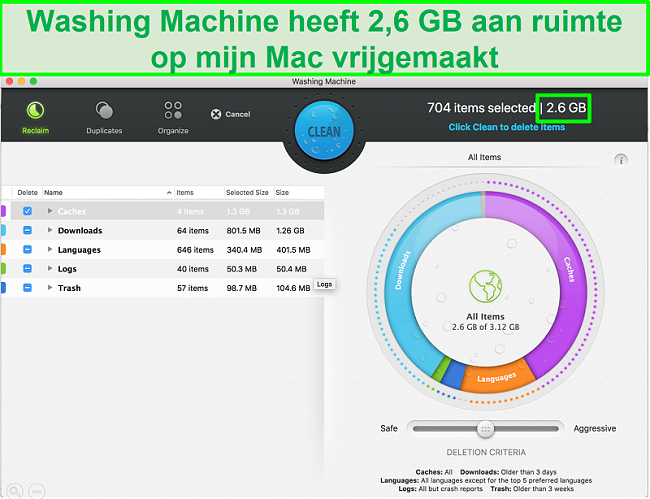 Met de functie voor opschonen heb ik 2,6 GB aan ongewenste bestanden verwijderd
Met de functie voor opschonen heb ik 2,6 GB aan ongewenste bestanden verwijderdIk heb de modus organiseren gebruikt om het dock en bureaublad (dat veel willekeurige bestanden bevatte) van mijn Mac te ordenen. De app toonde op het scherm een overzicht van al mijn bestanden die ik eenvoudig naar submappen van de thuismap, mappen op het bureaublad of naar de prullenmand kon slepen. Uiteraard kun je bestanden en apps ook handmatig reorganiseren, maar Intego maakt dit proces veel eenvoudiger door een overzicht van alle bestanden te tonen. Verder is het een voordeel dat je bestanden en programma’s veel sneller op je computer kunt terugvinden als je startscherm is georganiseerd.
De modus organiseren bevat de functie ‘slimme map’ die je kunt gebruiken om snelkoppelingen te maken voor bestanden die je vaak gebruikt. Als je een slimme map aanmaakt, wordt deze map in elk Finder-venster onder de kolom ‘favorieten’ getoond, zodat je de map eenvoudig kunt openen. Ik heb de map ‘recent gewijzigde documenten’ aangemaakt, zodat ik de documenten die ik dagelijks voor mijn werk nodig heb snel kan openen.
Persoonlijke back-up — verlies nooit belangrijke bestanden
Deze optie is vergelijkbaar met de Mac-functie voor reservekopieën (Time Machine), maar persoonlijke back-up biedt meer aanpasbare opties. Hierdoor kun je specifieke bestanden selecteren om op je externe harde schijf of server op te slaan en je kunt zelfs regelmatige back-ups plannen.
Dit vind ik een enorm voordeel omdat al je persoonlijke bestanden en documenten voor je werk beveiligd zijn als je slachtoffer van een cyberaanval wordt. Er zijn veel hackers die ransomware gebruiken om de toegang tot je bestanden te blokkeren en vervolgens enorm veel geld eisen om je weer toegang te geven. Als je persoonlijke back-up gebruikt om een reservekopie van je bestanden te maken, verlies je geen bestanden als een hacker je geen toegang tot je bestanden geeft.
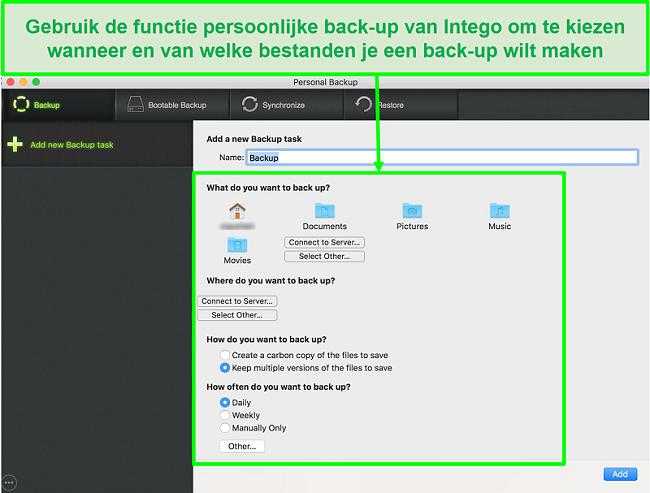 Ik heb de persoonlijke back-up van Intego gebruikt om te selecteren welke bestanden moeten worden opgeslagen
Ik heb de persoonlijke back-up van Intego gebruikt om te selecteren welke bestanden moeten worden opgeslagenEr is ook een speciale functie beschikbaar om een back-up voor herstarten te maken. Met deze optie kun je op een externe harde schijf een kopie van al je gegevens (inclusief de huidige versie van het besturingssysteem) maken. Dit is zeer handig omdat je alle gegevens op deze harde schijf op een nieuwe Mac kunt herstellen. Op deze manier kun je ook veel tijd besparen omdat je de software voor het besturingssysteem niet afzonderlijk hoeft te downloaden.
Met de functie ‘synchroniseren’ kun je verschillende apparaten koppelen. Dit zorgt ervoor dat de wijzigingen die op een bepaald apparaat worden aangebracht ook op het gekoppelde apparaat worden toegepast. Dit is een handige optie als je een werkbestand hebt dat je zowel op een Mac-desktop als een Mac-laptop bewerkt en wilt dat het bestand voortdurend wordt bijgewerkt.
Interface
Intego werkt op Mac (OS X 10.8 en nieuwer). Ik vond beide apps zeer eenvoudig te gebruiken. De belangrijkste functies zijn in afzonderlijke apps opgesplitst, waardoor de opties overzichtelijk en eenvoudig te vinden zijn. Met name VirusBarrier is zeer overzichtelijk en je kunt alle opties eenvoudig in de 3 tabbladen bovenaan het scherm vinden.
Desktop-apps — werkt op Mac en scant externe iOS-apparaten
Intego biedt geen iOS-app, maar je kunt iOS-apparaten met je Mac koppelen om bijvoorbeeld je iPhone op malware te scannen. Als je de iPhone hebt gekoppeld, worden de gegevens op je apparaat tegelijkertijd met de gegevens op je computer gecontroleerd.
In vergelijking met veel antivirusprogramma’s die ik heb gebruikt, is de gebruikersinterface van Intego zeer overzichtelijk en eenvoudig te gebruiken. Dit komt deels omdat de functies van de software in verschillende programma’s zijn opgesplitst. Als je voor het meest uitgebreide pakket hebt gekozen, krijg je deze programma’s: ContentBarrier, NetBarrier, persoonlijke back-up, VirusBarrier en Washing Machine (opschoonprogramma).
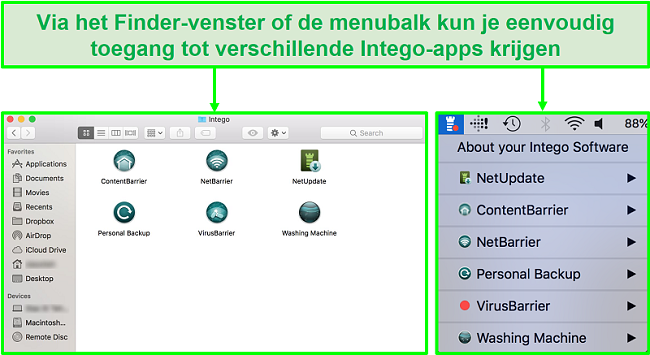
Toen ik de verschillende apps opende, viel het me meteen op dat er slechts een beperkt aantal knoppen op het scherm worden getoond. Hierdoor kon ik alle functies veel eenvoudiger vinden. Andere antivirusprogramma’s bevatten namelijk zoveel knoppen dat je niet weet waar je moet beginnen.
De VirusBarrier-app heeft bijvoorbeeld 3 overzichtelijke tabbladen met functies voor realtime scans, geplande scans en veilig browsen. De belangrijkste informatie (zoals wanneer de laatste scan is uitgevoerd en of realtime scannen is ingeschakeld) wordt ook duidelijk op de startpagina getoond. Het enige kleine nadeel was dat het even duurde voordat ik de opties voor een volledige en een snelle scan had gevonden. Je kunt deze scans via de cirkelknop naast het computerpictogram aan de linkerkant van de app inschakelen.
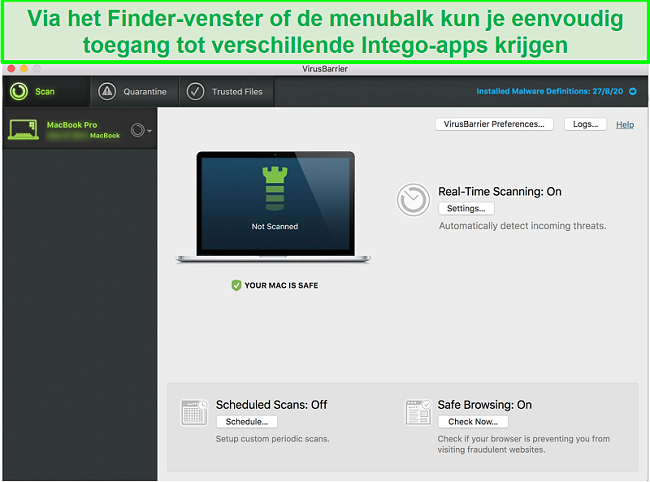 De apps van Intego bevatten niet enorm veel knoppen en zijn eenvoudig te gebruiken
De apps van Intego bevatten niet enorm veel knoppen en zijn eenvoudig te gebruikenDe software van Intego is in het Engels, Frans, Duits, Japans en Spaans beschikbaar. Dit is een vrij ruim aanbod, maar er zijn andere antivirusprogramma’s die in meer dan 20 talen zijn vertaald.
Helpdesk
Intego biedt gebruikers meerdere opties voor ondersteuning, zoals een live chat, een online kennisbank en de optie om via e-mail contact op te nemen. In bepaalde landen is zelfs telefonische ondersteuning beschikbaar. Persoonlijk heb ik vooral de eerste 3 opties gebruikt en ben erachter gekomen dat de medewerkers altijd behulpzaam zijn en snel reageren.
Live chat — de beste optie voor snelle en vriendelijke klantenservice
Ik vind het een voordeel dat Intego ondersteuning via de live chat biedt omdat deze optie bij een aantal andere antivirusprogramma’s voor Mac ontbreekt (zoals bij Airo). Dit is namelijk de beste optie als je problemen meteen wilt oplossen. Tijdens het testen van de live chat kreeg ik in alle gevallen snelle en behulpzame reacties. Ik werd elke keer binnen 5 seconden met een medewerker van de klantenservice verbonden en de informatie die ik kreeg, was uitgebreid en behulpzaam. Als je wilt, kun je zelfs in het Nederlands contact met de klantenservice opnemen.
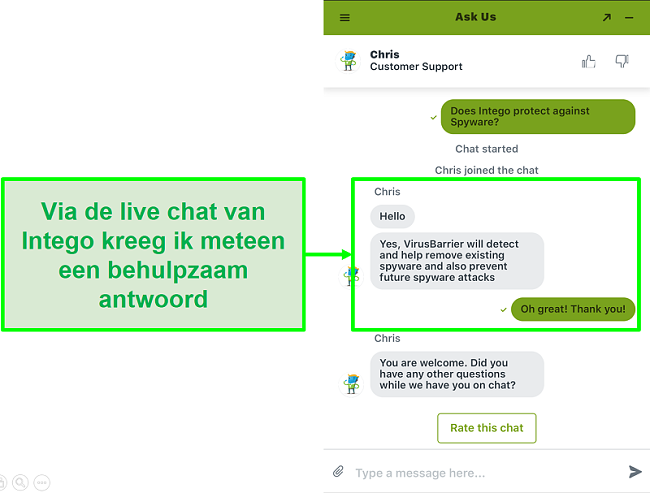 Toen ik via de live chat contact met de klantenservice van Intego opnam, kon een medewerker snel ondersteuning bieden
Toen ik via de live chat contact met de klantenservice van Intego opnam, kon een medewerker snel ondersteuning biedenHoud er rekening mee dat deze optie niet 24/7 beschikbaar is. Je kunt tussen 8.30 en 17.30 uur CST via de live chat contact met de klantenservice opnemen. Dit vond ik teleurstellend omdat ik in Australië woon en alleen ’s avonds gebruik van deze service kan maken.
Ondersteuning via e-mail — goed alternatief voor de live chat
Ik heb via e-mail contact met de klantenservice opgenomen toen ik een vraag wilde stellen en de live chat niet beschikbaar was. Dit was zeer eenvoudig omdat ik slechts enkele gegevens, zoals mijn naam, vraag en softwareversie hoefde te verstrekken. Het antwoord was zeer uitgebreid en zorgde ervoor dat ik het probleem met de tool voor het verwijderen van malware kon oplossen.
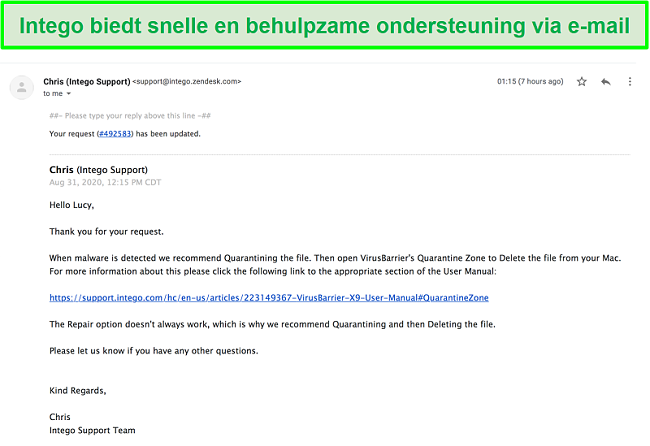 De klantenservice van Intego stuurde me snel een behulpzaam antwoord om het probleem met de tool voor het verwijderen van malware op te lossen
De klantenservice van Intego stuurde me snel een behulpzaam antwoord om het probleem met de tool voor het verwijderen van malware op te lossenMet deze optie voor ondersteuning ervaarde ik hetzelfde probleem als met de live chat omdat e-mails alleen van maandag tot en met vrijdag van 8.30 tot 17.30 uur CST worden beantwoord en ik in Australië woon. Dit zorgde ervoor dat een medewerker van de klantenservice pas ’s nachts op mijn vraag reageerde. Maar toen ik tijdens de openingstijden een bericht stuurde, kreeg ik al binnen 3 uur antwoord.
Als je geen technische problemen ervaart die meteen moeten worden opgelost, is de ondersteuning via e-mail van Intego een goede optie. Maar als je meteen antwoord op je vraag wilt, raad ik aan om via de live chat contact met de klantenservice op te nemen.
Online kennisbank — voor antwoorden op algemene vragen
Het is een goed idee om eerst de online kennisbank van Intego te raadplegen als je een vraag hebt. Deze pagina van Intego bevat veel artikelen met antwoorden op algemene vragen die gebruikers hebben. De kennisbank bevat gebruikershandleidingen en oplossingen voor verschillende problemen, zoals instructies voor de stappen die je moet volgen als de software-update van Intego niet wordt uitgevoerd.
De antwoorden zijn simpel en eenvoudig te begrijpen en bevatten screenshots van de apps om je te helpen problemen op te lossen. Ik wil je aanraden om altijd eerst de kennisbank te raadplegen voordat je contact met de klantenservice opneemt omdat ik op deze pagina antwoorden op de meeste vragen heb gevonden.
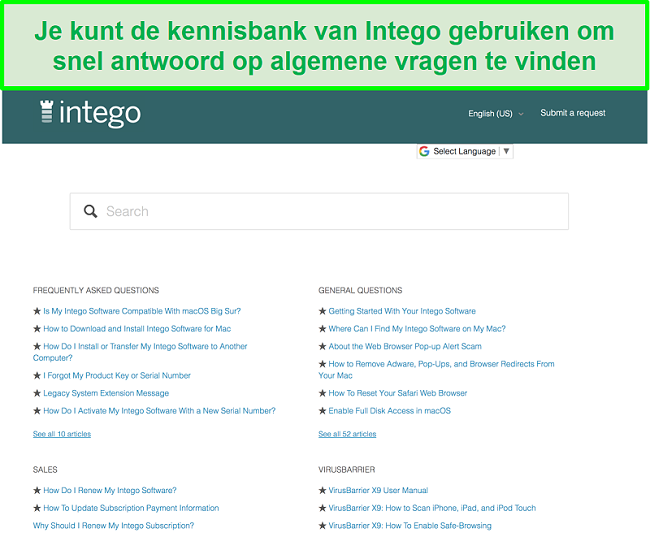 De kennisbank van Intego bevat veel antwoorden op algemene vragen
De kennisbank van Intego bevat veel antwoorden op algemene vragenTelefonische ondersteuning — persoonlijkere klantenservice
Als je liever persoonlijk met een medewerker spreekt, kun je in het Engels, Frans en Japans contact met de telefonische ondersteuning van Intego opnemen. Ik was onder de indruk omdat de telefonische ondersteuning in verschillende talen beschikbaar is (andere providers van antivirussoftware zoals MacKeeper bieden alleen telefonische klantenservice in het Engels). Over het algemeen was ik tevreden met de telefonische ondersteuning van Intego, maar ik raad de live chat aan als je snel antwoord op je vraag wilt.
Er zijn telefoonnummers voor de VS, Japan, Europa en Afrika beschikbaar. Het verschilt per regio op welke tijden de klantenservice beschikbaar is, maar over het algemeen kun je in elke regio tijdens lokale kantooruren contact met Intego opnemen. Toen ik het Amerikaanse telefoonnummer belde, hoefde ik slechts 1 minuut te wachten voordat ik met een medewerker werd verbonden. Ik heb de medewerker van de klantenservice gevraagd hoe ik het totale aantal bestanden kon bekijken dat door VirusBarrier is gescand. De medewerker was zeer vriendelijk en gaf me nauwkeurige instructies om deze gegevens te kunnen bekijken.
Prijs
Intego biedt ondersteuning om met met Visa, MasterCard, American Express en PayPal te betalen. Als je van de voordeligste prijs wilt profiteren, is het pakket Mac Premium X9 de beste keuze. Dit pakket bevat alle functies die in dit artikel zijn besproken en kost per maand ongeveer hetzelfde als een kop koffie. Voor dit lage bedrag worden je apparaten die al je gevoelige persoonlijke gegevens bevatten volledige beveiligd.
Mac Internet Security X9 — basispakket
Dit pakket bevat VirusBarrier en NetBarrier en je kunt kiezen om deze functies op 1, 3 of 5 apparaten te gebruiken. Daarom is dit abonnement een uitstekende optie als je alleen antivirus- en netwerkbeveiliging nodig hebt. Maar je krijgt geen toegang tot functies voor ouderlijk toezicht om je kinderen te beschermen of functies voor optimalisatie van je Mac om je apparaat sneller te laten werken.
Mac Premium X9 — voordeligste pakket
Ik heb elk pakket uitvoerig getest en ben erachter gekomen dat het pakket Mac Premium X9 de beste prijs-kwaliteitverhouding biedt. Je kunt maximaal 5 apparaten beschermen en krijgt toegang tot VirusBarrier, NetBarrier, Mac Washing Machine (opschoonprogramma), persoonlijke back-up en ContentBarrier.
ContentBarrier X9 and Secure X9 — beste keuze voor gezinnen met kinderen
ContentBarrier X9 geeft je alleen toegang tot de ContentBarrier-app. Je kunt de functies voor ouderlijk toezicht gebruiken om je kind op 1 of 3 apparaten online te beschermen. Het pakket ContentBarrier Secure X9 bevat VirusBarrier, NetBarrier en ContentBarrier. Dit is een goede optie voor mensen met kleine gezinnen omdat het pakket ondersteuning biedt om maximaal 3 apparaten te beschermen.
Mac Washing Machine X9 en Secure X9 — beste keuze om je Mac te optimaliseren
Voor Mac Washing Machine X9 hoef je slechts eenmalig te betalen om de functies op 1 of 3 apparaten te kunnen gebruiken. Dit is een voordelige manier om de prestaties van je Mac te verbeteren, maar deze optie bevat geen beveiligingsfuncties.
Het pakket Mac Washing Machine Secure X9 bevat VirusBarrier, NetBarrier en Mac Washing Machine. Dit is een goede keuze als je geen kinderen hebt (waardoor je ContentBarrier niet nodig hebt) en je slechts een beperkt aantal Macs wilt beveiligen. Je kunt ervoor kiezen om de functies op 1 of 3 apparaten te gebruiken.
Gratis proefperiode van 30 dagen — de belangrijkste functies voor virusbescherming ontbreken
Intego biedt een gratis proefperiode van 30 dagen, maar er is ook een nadeel omdat je geen toegang tot de belangrijkste functies voor virusbeveiliging krijgt. VirusBarrier scant je apparaat bijvoorbeeld op malware, maar er worden geen bestanden verwijderd. Mac Washing Machine scant op ongebruikte bestanden, maar verwijdert geen bestanden.
Als je onbeperkt (en gratis!) toegang tot alle premiumfuncties wilt krijgen, raad ik je aan om gebruik van de geld-terug-garantie van 30 dagen te maken. Je hoeft alleen maar een volledige terugbetaling aan te vragen voordat de periode van 30 dagen is verstreken.
Geld-terug-garantie van 30 dagen — de beste manier om Intego zonder risico uit te proberen
De gratis proefperiode is een goede optie, maar er is een nog betere manier om alle functies van Intego gratis te kunnen gebruiken. Je hoeft je alleen maar voor een abonnement aan te melden en gebruik van de geld-terug-garantie van 30 dagen te maken om het bedrag terug te krijgen. Op deze manier kun je alle verschillende functies gratis op je eigen apparaten testen. Hierdoor had ik genoeg tijd om virusscans uit te voeren (inclusief de functie om malware te verwijderen), mijn Mac op te schonen en de functies voor ouderlijk toezicht uit te proberen.
Als je niet 100% tevreden met de prestaties bent, hoef je alleen maar contact met een medewerker van de klantenservice op te nemen om een terugbetaling aan te vragen. Nadat ik Intego een e-mail had gestuurd, werd mijn verzoek meteen verwerkt. Ik hoefde geen vragen te beantwoorden en heb het bedrag binnen 10 dagen teruggekregen!
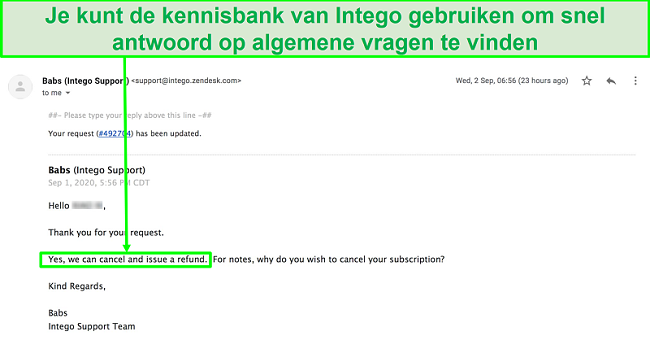 Tijdens de geld-terug-garantie van 30 dagen kun je contact met Intego opnemen om snel en eenvoudig een terugbetaling aan te vragen
Tijdens de geld-terug-garantie van 30 dagen kun je contact met Intego opnemen om snel en eenvoudig een terugbetaling aan te vragenEindoordeel
Ik ben erachter gekomen dat Intego de beste en meest complete beveiligingssoftware voor Mac is. Het pakket biedt 100% bescherming tegen malware plus extra beveiligings- en prestatieverbeterende functies voor je apparaten. Verder is het een van de weinige op Mac gerichte programma’s die meer dan alleen antivirusbescherming biedt. Daarnaast biedt de software namelijk een netwerkfirewall, functies voor veilig browsen en meer om je apparaat volledig te beschermen.
Ik vond het enige kleine nadeel dat de klantenservice niet 24/7 beschikbaar is, waardoor ik niet altijd meteen antwoord op mijn vraag kon krijgen. Gelukkig reageert de klantenservice van Intego redelijk snel en ik hoefde nooit langer dan een dag op antwoord te wachten.
Je kunt een antivirusprogramma het best zelf testen om erachter te komen of de software geschikt voor je is. Daarom is het een voordeel dat je Intego 30 dagen gratis kunt uitproberen door van de geld-terug-garantie te profiteren. Als je het programma niet wilt blijven gebruiken, kun je eenvoudig een terugbetaling aanvragen. Ik heb het terugbetalingsbeleid zelf getest en het bedrag is binnen 10 dagen op mijn bankrekening teruggestort! Op deze manier kun je Intego volledig zonder risico op je eigen Mac uitproberen.